
Kung mayroong isang laro na ang kasikatan ay ay pinamamahalaang upang panatilihin sa paglipas ng mga taon ay Minecraft. Isang laro na sinabi namin sa iyo tungkol sa higit sa isang okasyon, may mga mandaraya at utos ng Minecraft. Habang naglalaro kami, natututo kaming mas mahusay kung paano lumipat sa laro, bagaman maaaring palaging may ilang pagpapaandar o trick na lumalaban sa amin.
Ang isang problema na kinakaharap ng maraming gumagamit kapag naglalaro ng Minecraft ay ang pag-zoom. Sa laro posible na mag-zoom, bagaman maraming hindi alam kung paano ito makakamit. Sa kabutihang palad, ito ay isang bagay na simple, na sasabihin namin sa iyo sa ibaba. Kung nais mong gawin ito o mausisa, ipapakita namin sa iyo kung paano ito gawin.
Hindi tulad ng iba pang mga trick o pag-andar, ang pag-zoom ay isang bagay na ay hindi dumating sa laro ng katutubong. Nangangahulugan ito na kakailanganin mong mag-install ng isang mod upang magawa ito pagkatapos. Ito ay isang bagay na maaaring gawing mas kumplikado, o hindi bababa sa nagbibigay ito ng damdaming iyon, ngunit hindi ito isang bagay na kumplikado upang mai-aktibo ang pagpipiliang ito sa laro.
I-download ang Zoom mod sa Minecraft
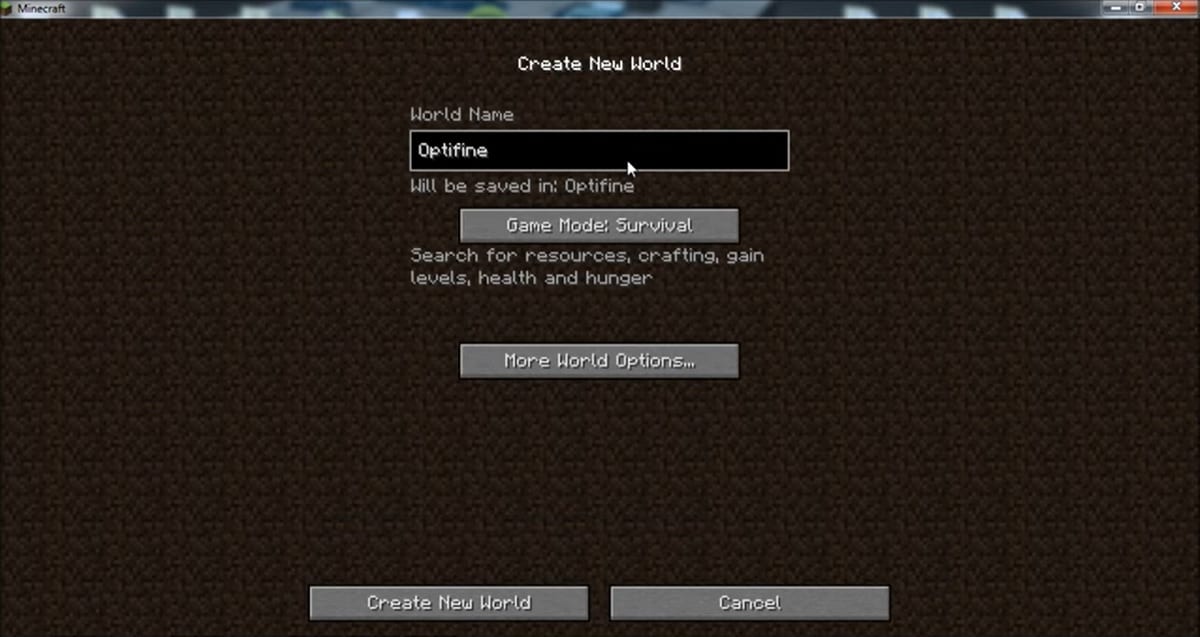
Tulad ng nabanggit namin, kakailanganin namin ang isang mod sa laro, na magbibigay sa amin ng pagpapaandar na ito. Ang pinag-uusapan na mod na nagbibigay-daan sa iyo upang mag-zoom in sa Minecraft ay OptiFine. Ito ang kailangan nating i-download at mai-install sa laro, kung saan maaari kaming pumunta sa pahina ng mods, kung saan hahanapin namin ito upang magpatuloy sa pag-install nito: maaari mong ma-access sa link na ito. Bukod sa mod na ito, dapat mong i-download ang Magic Launcher o TLauncher, ang link na itodahil kailangan din ito.
Kapag nagawa na ang dalawang pag-download na ito, ipinasok namin ang folder ng Minecraft sa computer. Sa loob ng folder na ito gagawin namin lumikha ng isang bagong folder, kung saan ilalagay natin ang mod na pinag-uusapan. Inilagay namin ang pangalan na gusto namin at pagkatapos ay i-paste ang zip file kung saan na-download ang OptiFine mod. Kapag tapos na ito, kailangan mong patakbuhin ang Magic Launcher, na isang maipapatupad na file.
Susunod na ipinasok namin ang Minecraft, kung saan pupunta kami sa seksyon ng Pag-setup. Pagkatapos mag-click kami sa Bagong pindutan at pagkatapos ay idaragdag namin ang mod na ito, pagbibigay ng pangalan sa Minecraft Optifine para rito at pagkatapos ay mag-click sa tanggapin. Pagkatapos ay kailangan naming mag-click sa Magdagdag o Magdagdag, upang idagdag ang sinabi mod sa aming account. Pinipili namin ang folder ng mods at hahanapin ang mod na nais naming idagdag sa aming kaso. Nag-click kami sa tanggapin at hintayin itong umakyat.
Mag-zoom in sa laro
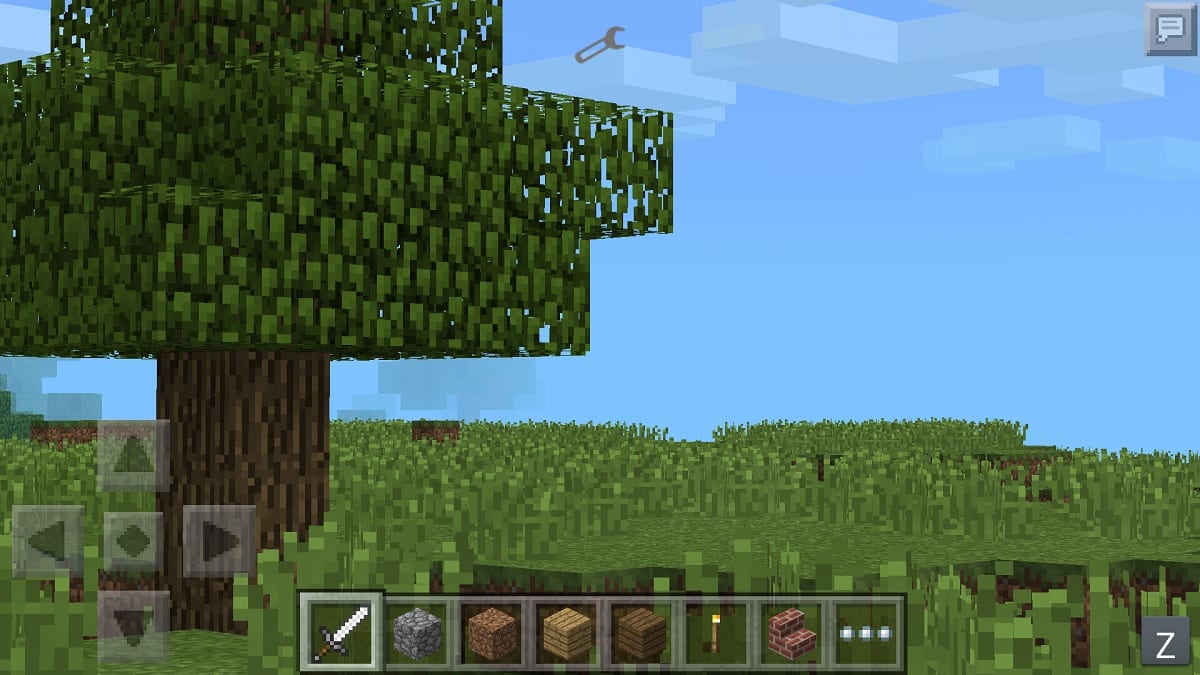
Kapag natapos ang unang bahaging ito, ipagpalagay na na-install na namin ang mod na ito sa aming account. Ang susunod na kailangan nating gawin ay simulan ang laro nang normal, tulad ng ginagawa natin tuwing nais nating maglaro. Makikita natin na naka-install na ang mod na ito, na nangangahulugang maaari kaming mag-zoom kahit kailan natin gusto.
Upang mag-zoom in sa Minecraft kailangan mo lamang pindutin ang Ctrl. Sa pamamagitan ng pagpindot sa key na ito, makikita natin kung paano naka-zoom in ang imahe at malapit sa gusto naming makita mula sa malapitan. Hangga't kinakailangan o isinasaalang-alang namin ito, nag-click kami sa key na iyon at sa gayon ay mag-zoom in sa laro. Napakadaling gamitin.